来源:www.xinmaotao.net 时间:2023-11-06 13:15
虚拟磁盘就是使用内存虚拟出一个或者多个磁盘的技术,和虚拟内存一样,内存的速度要比硬盘快的很多,最近有位win11系统用户在使用电脑的时候,想要创建虚拟内存,但是却不知道应该如何操作,为此非常苦恼,那么win11系统怎么创建虚拟磁盘呢?下面新毛桃u盘装系统为大家介绍win11系统创建虚拟磁盘的操作教程。
具体操作如下:
1、右键点击【此电脑】,在打开的菜单项中,选择【管理】。如图所示:
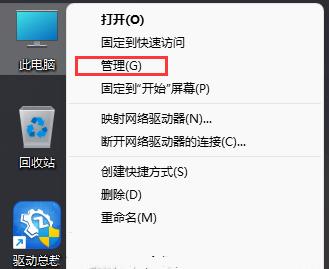
2、计算机管理窗口中,先点击存储下的【磁盘管理】,再点击顶部工具栏【操作】,在打开的下拉菜单项中,选择【创建 VHD】。如图所示:
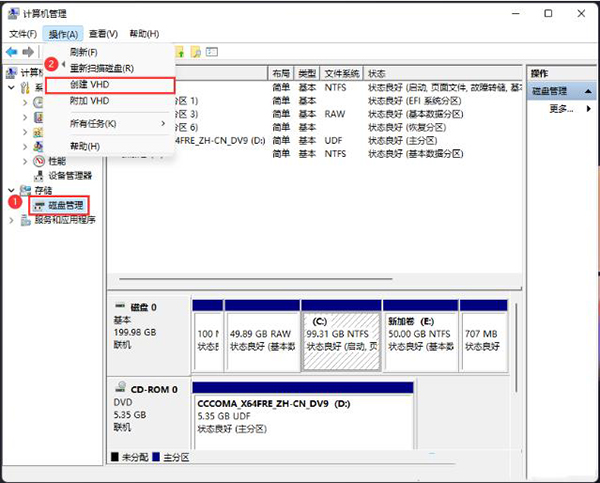
3、创建和附加虚拟硬盘窗口中,对【位置/虚拟硬盘大小/虚拟硬盘类型】参数进行设置。
关于win11系统创建虚拟磁盘的操作教程就为小伙伴们详细介绍到这边了,如果用户们使用电脑的时候想要创建虚拟磁盘,可以参考上述方法步骤进行操作哦,希望本篇教程能够帮到大家,更多精彩教程请关注新毛桃官方网站。
责任编辑:新毛桃:http://www.xinmaotao.net